Instagram 故事很模糊——怎么办?
已发表: 2019-07-29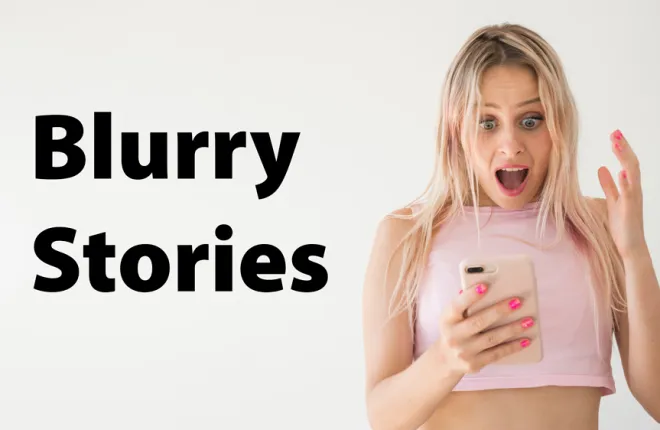
用户报告说,他们的 Instagram 帖子在上传后变得模糊。 如果您遇到这种情况,您可以调整或排除一些问题以纠正问题。
出现此问题的原因可能多种多样,包括您使用的手机类型或连接质量。 幸运的是,这些问题中的大多数都很容易解决。 本文将解释如何解决模糊的 Instagram 故事并使您的发帖游戏重回正轨。
基本故障排除
快速链接
- 基本故障排除
- 检查您的互联网连接
- 使用移动数据时调整 Instagram 设置
- 重置网络设置 Android
- 在 iPhone 上重置网络设置
- 调整手机上的相机设置
- 使用应用程序的相机
- 更新应用程序
- 调整照片大小
- 使用照片编辑应用程序
- 如果这不起作用
- 经常问的问题
- 如何更改对我的 Instagram 故事的效果?
- 我无法更新 Instagram。 发生了什么?
与任何技术问题一样,进行一些基本故障排除是个好主意。 遵循这些步骤将帮助您查明问题是在您的手机中还是在应用程序本身中。
- 首先选择一张不同的照片。 如果您最近从备份中恢复了手机,请拍摄一张新照片并上传。 如果照片的清晰度发生变化,则可能是由于备份损坏。
- 尝试将照片发送给朋友或家人,并让他们从他们的设备上传。 如果它以完美的分辨率发布,则问题可能出在您的手机或您的应用程序中。
根据您在上面列出的故障排除选项中看到的更改,我们可以尝试一些可行的方法。
检查您的互联网连接
如果您的互联网连接滞后或不稳定,加载故事可能需要很长时间。 如果故事未正确加载,它们可能会显得模糊或根本不显示。
糟糕的互联网连接也可能导致您上传的 Instagram 故事出现像素化。 当您录制视频时,该应用会自动降低质量以成功上传。
解决此问题的最佳方法是连接到强大的 Wi-Fi 信号。 或者,如果您有高速互联网套餐,您可以切换到移动数据,但在这种情况下,您还应该检查您的 Instagram 设置。
使用移动数据时调整 Instagram 设置
Instagram 上有一项设置可将您的移动数据使用量降至最低,此选项将显着降低您的提要的质量。
要关闭此限制,请执行以下步骤:
- 打开 Instagram。
- 点击底部菜单右侧的个人资料图标。

- 选择右上角的更多选项(三个水平线)。
- 点击设置。
- 转到帐户菜单。
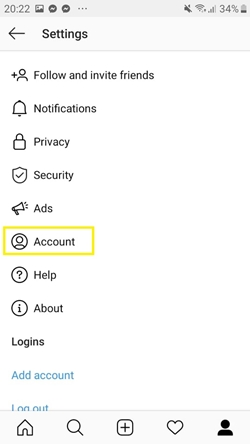
- 点击“蜂窝数据使用”。
- 关闭“数据保护程序”。
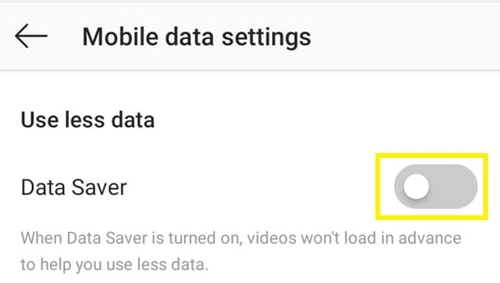
这将允许您上传高质量的故事,并以良好的分辨率加载其他用户的故事,即使您使用移动数据。
如果您的手机在移动网络上的互联网速度很慢或滞后,请关闭您的手机,然后重新打开。 这将使您的手机与网络断开连接,然后重新连接。
如果上述选项未能解决问题,您也可以尝试重置网络设置。
重置网络设置 Android
进入设置——备份和重置——重置网络设置
在 iPhone 上重置网络设置
进入设置——通用——重置——重置网络设置
调整手机上的相机设置
如果您的手机无法拍摄高质量的照片; 您应该尝试在“相机设置”菜单中将其最大化。 请遵循以下说明:

- 打开手机上的默认相机应用程序。
- 点击设置(齿轮)图标。 它通常位于屏幕的左上角。
- 将图片大小调整为最高质量。
- 对视频质量执行相同的操作。
要在 iPhone 上执行此操作:
- 打开手机上的“设置”应用。
- 向下滚动并点击“相机”或在顶部的搜索栏中输入。
- 调整相机质量并打开“自动 DHR”。
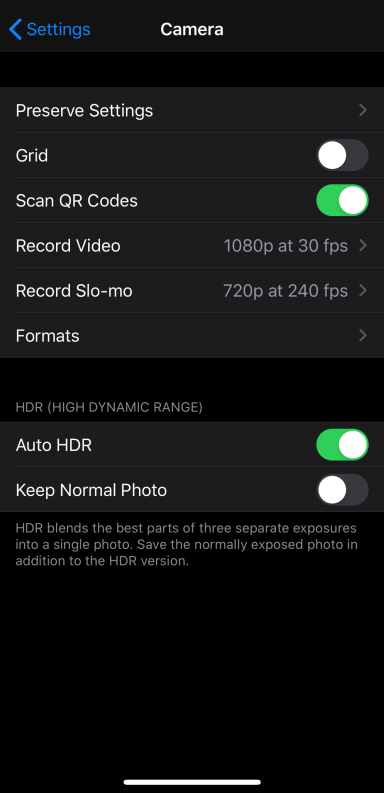
现在尝试捕捉新的 Instagram 故事并检查图片是否仍然模糊。
使用应用程序的相机
即使手机的默认摄像头功能更强大,Instagram 的摄像头也可能会在应用程序上产生更好的图像。 发生这种情况是因为相机会自动调整到应用程序的最佳格式,并且在压缩过程中不会发生修剪和质量损失。
Instagram 的相机可以制作适合格式的故事,并且不会出现像素化、拉伸和低质量的故事。
更新应用程序
Instagram 应该默认自动更新。 然而,情况并非总是如此。 如果您的应用程序版本较旧,故事的质量可能会显得更差。
在这种情况下,您应该打开 Play 商店并搜索 Instagram。 如果应用程序需要新的更新,您将在应用程序的商店屏幕上看到“更新”选项。 点击它并等待应用更新。
您也可以删除应用程序并重新安装。 如果没有可用的更新,这可能会刷新应用程序。
调整照片大小
Instagram 将您上传的照片的大小和质量限制为最大 1080 像素。 这会压缩并降低图像的大小和质量,尤其是当您拥有更好的相机时。 因此,即使您拍摄 4000 x 3000 像素的照片,Instagram 也会对其进行压缩。 这应该可以加快上传速度并最大限度地减少数据使用量。
例如,配备 Infinity Display 手机的相机并未针对 Instagram 进行优化。 这些图像在预览期间可能看起来不错,但是当您上传它们时,它们会变得像素化或失焦。
您可以尝试更改格式或使用 TechJunkie Tools 等第三方工具来调整图像大小,使其更适合 Instagram。 该工具特别允许您压缩或调整您上传的视频的大小。
解决此问题的另一种方法是使用一些照片编辑应用程序来获得正确的分辨率。
使用照片编辑应用程序
有很多第三方应用程序可用于修改图像和视频以适应 Instagram 故事格式。
Canva 和 Snapseed 等应用程序会压缩图像以适应 Instagram 故事格式,而不会降低质量。 您的故事还有更多种类的效果、贴纸、过滤器和图标。
另一方面,您可以使用 inShot 等应用程序为您的故事准备视频。 此视频编辑器会自动将您的视频转换为最适合您故事的格式。
这些应用程序不仅使用起来非常有趣,而且如果您的设备针对此应用程序优化不佳,它们也是自定义故事的最佳解决方案。
如果这不起作用
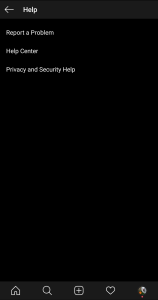
如果您的 Instagram 快拍仍有问题,可以通过 Instagram 获得帮助。 在 Instagram 应用程序中:单击您的个人资料图片并向下滚动到设置。 点击“帮助”选项。
您可以将问题报告给 Instagram 开发人员并接收反馈。
经常问的问题
对于您有关 Instagram 的问题,我们有更多答案!
如何更改对我的 Instagram 故事的效果?
如果您已经发布了您的故事,您会发现很难进行任何编辑。 但是,如果您正在发布您的故事,您可以添加几种效果来改变您的帖子的外观和质量。
在相机屏幕中,找到屏幕底部的拍摄按钮。 在开始录制之前,向右滚动以添加新效果。 玩转可用选项以找到您想要的选项。 找到您喜欢的内容后,按住录制按钮,然后像发布任何其他 Instagram 故事一样继续发帖。
我无法更新 Instagram。 发生了什么?
如上所述,解决您的 Instagram 故事问题的选项之一是更新应用程序。 但是,并不是每个人都有这个选择。 无论更新失败还是您遇到错误,都有一些最常见的罪魁祸首。
如果您无法更新您的应用,请检查您手机的存储空间。 无论您使用的是 iOS 还是 Android,如果您的手机没有足够的可用存储空间来上传应用程序,您将收到错误消息或更新将失败。
假设您有足够的可用存储空间,您可能需要检查设备运行的软件版本是否也是最新的。 如果您运行的是 iOS 11 等较旧的版本,您可能会收到当前版本的 Instagram 与您的软件不兼容的错误消息。 如果是这种情况,是时候更新手机软件了。
最后,一些更新需要通过 wifi 完成。 尝试将手机连接到 wifi,然后执行更新。 如果您的电池电量不足,也会发生这种情况,因此请确保您的手机已插入电源并重试。
